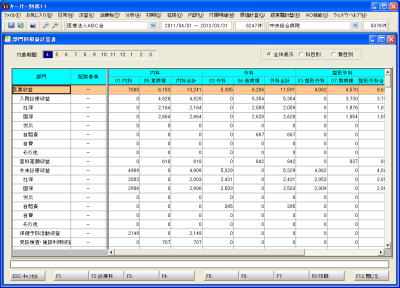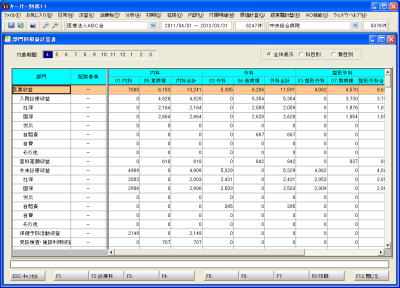■対象期間
部門別損益計算書(診療科別原価計算表)を表示する月を選択します。単月指定の場合はクリック、複数月を指定する場合はドラッグします。
■全体表示/科目別/費目別
部門別損益計算書(診療科別原価計算表)の表示方法を選択します。
「全体表示」を選択すると補助を設定した科目については補助科目単位で表示します。
「科目別」を選択すると「補助科目表示設定」画面が表示されます。「科目別」は基本的には科目単位の表示方法ですが、以下の画面で「表示する」を選択した費目(集計科目)内の科目については補助科目単位で表示します。
「科目別」で表示後に設定を変更する場合はF3:表示設定ボタンを押すと上記画面が再度表示されます。
■F2:診療科
設定画面を表示します。(詳細は左側の処理手順をご確認ください。)
■F8:印刷
診療科別原価計算表を印刷または印刷イメージを画面表示させる場合に使用します。ボタンを押すと【印刷設定】画面が開きます。
|